Comment afficher toutes les entrées DNS mises en cache sur Windows 11
Le système d'exploitation Windows utilise le cache pour stocker les entrées DNS. Le DNS (Domain Name System) est la technologie de base d'Internet utilisée pour les communications. Plus précisément l'adresse IP utilisée pour rechercher les noms de domaine.
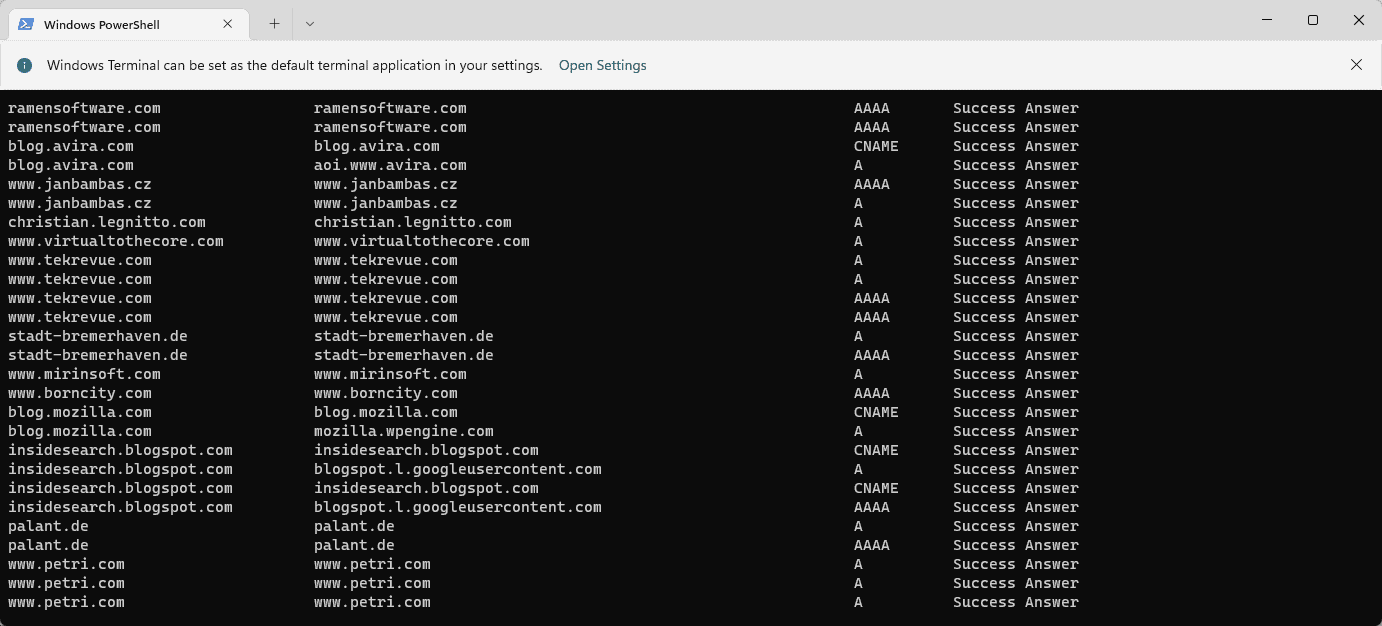
Lorsqu'un utilisateur saisit un nom de domaine dans son navigateur, l'une des premières tâches effectuées au chargement d'un site est de trouver son adresse IP. Ce processus nécessite l'accès à un serveur DNS. En règle générale, les serveurs DNS du fournisseur d'accès Internet sont utilisés automatiquement, mais les administrateurs peuvent passer à d'autres serveurs DNS car ils peuvent être plus rapides ou offrir une meilleure confidentialité.
Si le DNS est utilisé pour bloquer l'accès à certains sites, changer de fournisseur DNS peut également aider à contourner la censure sur Internet.
Windows utilise la mise en cache du résolveur DNS pour accélérer les recherches. Chaque recherche DNS est ajoutée au cache pour accélérer l'accès continu au domaine. Parfois, les entrées peuvent devenir anciennes et pointer vers une mauvaise adresse IP. Notre tutoriel pour résoudre les problèmes d’hébergement du navigateur fonctionne toujours aujourd’hui. Le rechargement peut aider car il efface tous les éléments mis en cache et recommence le chargement.
Afficher toutes les entrées DNS mises en cache
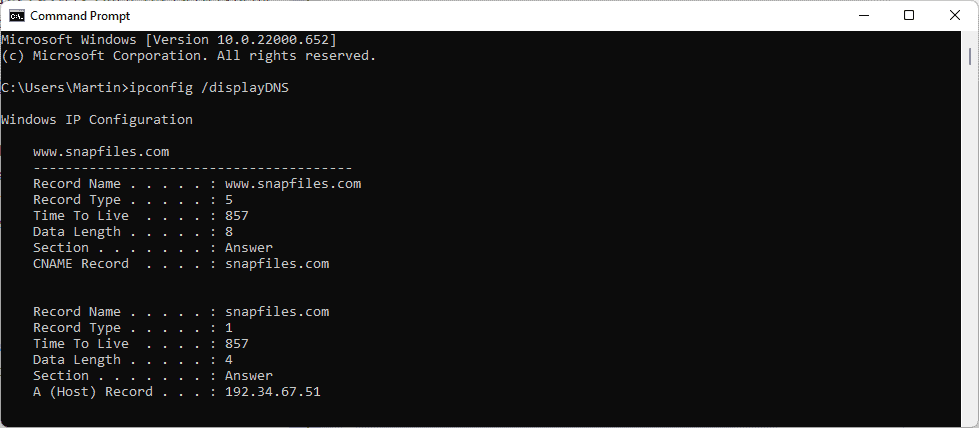
La liste des entrées DNS mises en cache peut être utilisée à de nombreuses fins. Les administrateurs et les développeurs de sites Web peuvent vérifier que les propriétés reçoivent les adresses IP correctes, et les utilisateurs peuvent souhaiter consulter toutes les entrées, par exemple pour savoir quels domaines ont été visités au cours d'une session.
- Utilisez le raccourci Windows-R pour ouvrir la boîte d'exécution.
- Tapez cmd.exe et appuyez sur la touche Entrée.
- Tapez ipconfig /displayDNS pour exécuter la commande.
Windows renvoie toutes les entrées DNS mises en cache dans une longue liste. Vous pouvez également rediriger la sortie vers un fichier texte brut en exécutant la commande ipconfig /displayDNS > %USERPROFILE%Desktopdns.txt. Cela enregistrera la sortie dans le fichier dns.txt sur votre bureau.
La même commande peut également être exécutée en utilisant PowerShell :
- Ouvrez Démarrer, tapez PowerShell et sélectionnez le résultat. Si vous avez installé un terminal, tapez terminal et sélectionnez le résultat.
- Exécutez la commande powershell "Get-DnsClientCache | Format-Table -AutoSize".
La sortie utilise un meilleur format. Vous pouvez également utiliser la commande PowerShell "Get-DnsClientCache | Format-Table -AutoSize" >%USERPROFILE%DesktopDNS.txt pour rediriger la sortie vers un fichier texte.
Ce qui précède est le contenu détaillé de. pour plus d'informations, suivez d'autres articles connexes sur le site Web de PHP en chinois!

Outils d'IA chauds

Undresser.AI Undress
Application basée sur l'IA pour créer des photos de nu réalistes

AI Clothes Remover
Outil d'IA en ligne pour supprimer les vêtements des photos.

Undress AI Tool
Images de déshabillage gratuites

Clothoff.io
Dissolvant de vêtements AI

AI Hentai Generator
Générez AI Hentai gratuitement.

Article chaud

Outils chauds

Bloc-notes++7.3.1
Éditeur de code facile à utiliser et gratuit

SublimeText3 version chinoise
Version chinoise, très simple à utiliser

Envoyer Studio 13.0.1
Puissant environnement de développement intégré PHP

Dreamweaver CS6
Outils de développement Web visuel

SublimeText3 version Mac
Logiciel d'édition de code au niveau de Dieu (SublimeText3)
 Où sont stockés les fichiers vidéo dans le cache du navigateur ?
Feb 19, 2024 pm 05:09 PM
Où sont stockés les fichiers vidéo dans le cache du navigateur ?
Feb 19, 2024 pm 05:09 PM
Dans quel dossier le navigateur met-il la vidéo en cache ? Lorsque nous utilisons le navigateur Internet quotidiennement, nous regardons souvent diverses vidéos en ligne, comme regarder des clips vidéo sur YouTube ou regarder des films sur Netflix. Ces vidéos seront mises en cache par le navigateur pendant le processus de chargement afin qu'elles puissent être chargées rapidement lors d'une nouvelle lecture ultérieure. La question est donc de savoir dans quel dossier ces vidéos mises en cache sont réellement stockées ? Différents navigateurs stockent les dossiers vidéo mis en cache à différents emplacements. Ci-dessous, nous présenterons plusieurs navigateurs courants et leurs
 Pourquoi NameResolutionError(self.host, self, e) de e et comment le résoudre
Mar 01, 2024 pm 01:20 PM
Pourquoi NameResolutionError(self.host, self, e) de e et comment le résoudre
Mar 01, 2024 pm 01:20 PM
La raison de l'erreur est NameResolutionError(self.host,self,e)frome, qui est un type d'exception dans la bibliothèque urllib3. La raison de cette erreur est que la résolution DNS a échoué, c'est-à-dire le nom d'hôte ou l'adresse IP qui était. La tentative de résolution n'a pas pu être trouvée. Cela peut être dû au fait que l'adresse URL saisie est incorrecte ou que le serveur DNS est temporairement indisponible. Comment résoudre cette erreur Il peut y avoir plusieurs façons de résoudre cette erreur : Vérifiez si l'adresse URL saisie est correcte et assurez-vous qu'elle est accessible Assurez-vous que le serveur DNS est disponible, vous pouvez essayer d'utiliser la commande "ping" dans la ligne de commande pour tester si le serveur DNS est disponible Essayez d'accéder au site Web en utilisant l'adresse IP au lieu du nom d'hôte si vous êtes derrière un proxy
 Comment afficher et actualiser le cache DNS sous Linux
Mar 07, 2024 am 08:43 AM
Comment afficher et actualiser le cache DNS sous Linux
Mar 07, 2024 am 08:43 AM
DNS (DomainNameSystem) est un système utilisé sur Internet pour convertir les noms de domaine en adresses IP correspondantes. Dans les systèmes Linux, la mise en cache DNS est un mécanisme qui stocke localement la relation de mappage entre les noms de domaine et les adresses IP, ce qui peut augmenter la vitesse de résolution des noms de domaine et réduire la charge sur le serveur DNS. La mise en cache DNS permet au système de récupérer rapidement l'adresse IP lors d'un accès ultérieur au même nom de domaine sans avoir à émettre une requête de requête au serveur DNS à chaque fois, améliorant ainsi les performances et l'efficacité du réseau. Cet article expliquera avec vous comment afficher et actualiser le cache DNS sous Linux, ainsi que les détails associés et des exemples de code. Importance de la mise en cache DNS Dans les systèmes Linux, la mise en cache DNS joue un rôle clé. son existence
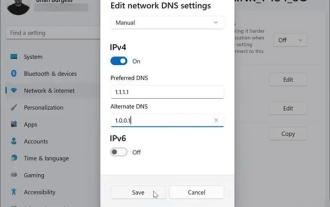 A quoi sert de modifier l'adresse DNS dans win11 ?
Feb 29, 2024 pm 05:22 PM
A quoi sert de modifier l'adresse DNS dans win11 ?
Feb 29, 2024 pm 05:22 PM
Il doit y avoir de nombreux utilisateurs qui trouvent que leur réseau est en retard pour une raison quelconque. Après une recherche, j'ai découvert que de nombreux utilisateurs qui ont modifié le DNS ont déclaré que le retard n'était plus là. Je voulais savoir quels sont les avantages de la modification du DNS ? Alors venez jeter un oeil dans l'article. A quoi sert de modifier l'adresse DNS dans win11 ? Réponse : Il y a 4 avantages au total. 1. La vitesse d’accès au réseau devient plus rapide. 2. Cela peut aider les utilisateurs à garantir la sécurité des sites Web qu’ils visitent. 3. Cela peut également aider les utilisateurs à empêcher le piratage de leur DNS. 4. Lorsque certains utilisateurs constatent qu'ils ne peuvent pas accéder à un certain site Web, ils peuvent directement créer un lien vers le site Web en modifiant le DNS.
 Les fichiers HTML seront-ils mis en cache ?
Feb 19, 2024 pm 01:51 PM
Les fichiers HTML seront-ils mis en cache ?
Feb 19, 2024 pm 01:51 PM
Titre : Mécanisme de mise en cache et exemples de code de fichiers HTML Introduction : Lors de la rédaction de pages Web, nous rencontrons souvent des problèmes de cache du navigateur. Cet article présentera en détail le mécanisme de mise en cache des fichiers HTML et fournira quelques exemples de code spécifiques pour aider les lecteurs à mieux comprendre et appliquer ce mécanisme. 1. Principe de mise en cache du navigateur Dans le navigateur, chaque fois qu'une page Web est consultée, le navigateur vérifie d'abord s'il y a une copie de la page Web dans le cache. Si tel est le cas, le contenu de la page Web est obtenu directement à partir du cache. C'est le principe de base de la mise en cache du navigateur. Avantages du mécanisme de mise en cache du navigateur
 Accélérez vos applications : un guide simple sur la mise en cache Guava
Jan 31, 2024 pm 09:11 PM
Accélérez vos applications : un guide simple sur la mise en cache Guava
Jan 31, 2024 pm 09:11 PM
Premiers pas avec Guava Cache : accélérez vos applications Guava Cache est une bibliothèque de mise en cache en mémoire hautes performances qui peut améliorer considérablement les performances des applications. Il fournit une variété de stratégies de mise en cache, notamment LRU (la moins récemment utilisée), LFU (la moins récemment utilisée) et TTL (durée de vie). 1. Installez le cache Guava et ajoutez la dépendance de la bibliothèque de cache Guava à votre projet. com.goog
 Utilisation avancée de PHP APCu : libérer la puissance cachée
Mar 01, 2024 pm 09:10 PM
Utilisation avancée de PHP APCu : libérer la puissance cachée
Mar 01, 2024 pm 09:10 PM
PHPAPCu (remplacement du cache php) est un module de cache d'opcodes et de cache de données qui accélère les applications PHP. Comprendre ses fonctionnalités avancées est crucial pour utiliser tout son potentiel. 1. Opération par lots : APCu fournit une méthode d'opération par lots qui peut traiter un grand nombre de paires clé-valeur en même temps. Ceci est utile pour la suppression du cache ou les mises à jour à grande échelle. //Obtenir les clés de cache par lots $values=apcu_fetch(["key1","key2","key3"]); //Effacer les clés de cache par lots apcu_delete(["key1","key2","key3"]) ;2 .Définir le délai d'expiration du cache : APCu vous permet de définir un délai d'expiration pour les éléments du cache afin qu'ils expirent automatiquement après une heure spécifiée.
 Meilleures pratiques APCu : améliorer l'efficacité de vos applications
Mar 01, 2024 pm 10:58 PM
Meilleures pratiques APCu : améliorer l'efficacité de vos applications
Mar 01, 2024 pm 10:58 PM
Optimisation de la taille du cache et stratégies de nettoyage Il est essentiel d'allouer une taille de cache appropriée à APCu. Un cache trop petit ne peut pas mettre en cache efficacement les données, tandis qu'un cache trop volumineux gaspille de la mémoire. De manière générale, définir la taille du cache entre 1/4 et 1/2 de la mémoire disponible est une plage raisonnable. De plus, disposer d’une stratégie de nettoyage efficace garantit que les données obsolètes ou invalides ne sont pas conservées dans le cache. Vous pouvez utiliser la fonction de nettoyage automatique d'APCu ou implémenter un mécanisme de nettoyage personnalisé. Exemple de code : //Définissez la taille du cache sur 256 Mo apcu_add("cache_size",268435456); //Effacez le cache toutes les 60 minutes apcu_add("cache_ttl",60*60);





